使用Photoshop合成清新超自然的可乐海报的方法技巧(2)
10、添加新图层,置入画面,曲线调色层偏暖色调做剪切蒙版。

11、为新添加的草地层,添加图层蒙版,填充黑色。(图层蒙版,黑不见白见);选择草地画笔,前景色为白色,在可乐前,鸭子前擦出草地,让其出现。
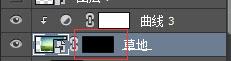

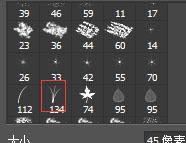
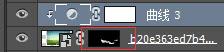

12、加入蜻蜓、蘑菇、兔子元素来烘托热闹气氛,它们加入相应的环境色。

13、盖印可见图层(Ctrl+shift+Alt+e),添加图层蒙版,填充黑色。前景色为白,选用草画笔在左草莓前边沿擦出,以让物体更加融合画面。

14、添加光源,滤色,同时对光源少量高斯模糊。



15、新建图层,选取带暗绿色的色调。用柔和画笔在画布四周轻轻的擦拭。

16、添加曲线层,让画面更加暗,用黑色画笔对其图层蒙版在中心主体物上擦除。

17、再次添加曲线层,调亮画面。只保留中心区亮,其他地方其图层蒙版黑色擦除不显示。

最终效果:
